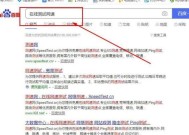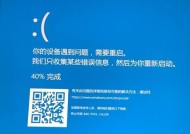台式电脑接网线的正确步骤是什么?如何检查连接是否成功?
- 家电常识
- 2025-07-02
- 21
- 更新:2025-06-25 01:14:12
在现代网络时代,台式电脑连接互联网是日常工作的基础要求。正确地连接网线不仅关系到网络的稳定性,还直接影响工作效率。台式电脑接网线的正确步骤是什么?连接成功后,又如何检查呢?本文将为您提供一份详细的指导,并教会您如何验证连接状态,确保您能够顺利上网。
一、准备工作
在连接网线之前,请确保您已经准备好了所有需要的硬件设备:一台台式电脑、一根网线以及一个网络信号源(如路由器、交换机或直接的网络接口)。请检查网线是否完好无损,确保没有弯曲或折断的情况。
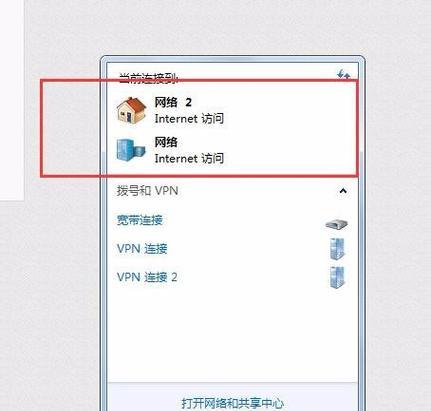
二、连接网线的正确步骤
1.确认电脑的网卡接口
台式电脑通常配备有RJ-45标准的网卡接口。一般位于电脑机箱的后侧,可能为绿色或其他颜色。这是用来插入网线的接口。
2.连接网线
取一端网线,对准网卡接口,确保接口的金属触点朝下。
将网线的插头插入网卡接口中,确保插头已完全插入,网线与接口之间无松动。
3.连接至网络信号源
取网线的另一端,连接至网络信号源,可以是路由器、交换机或直接的网络接口。
确认网线连接稳定,无脱落或松动的情况。

三、检查网线连接状态
1.看网线指示灯
大多数网络设备和台式电脑的网卡接口旁都有指示灯。通常,网卡接口旁边会有两个指示灯:一个是电源灯(PWR或类似的标识),另一个是连接灯(LINK或类似的标识)。若连接成功,这两个指示灯应该会亮起。
2.检查电脑网络设置
点击电脑右下角的网络图标,查看是否有网络连接的图标出现。
若图标显示未连接,请检查网络设置:
打开“设置”>“网络和互联网”>“更改适配器选项”。
查找“以太网”项,右键点击选择“启用”(如果显示已启用,则跳过此步骤)。
3.使用命令提示符检查
打开“开始”菜单,搜索“cmd”打开命令提示符。
输入命令“ping127.0.0.1”,如果返回信息表示本地回环地址工作正常。
输入命令“pingwww.baidu.com”,如果返回信息,则表示您已经成功连接到互联网。
4.使用网络诊断工具
现代操作系统通常内置网络诊断工具。在Windows系统中,可以直接右键点击网络图标选择“网络诊断”,让系统帮助检查并修复网络问题。

四、常见问题与解决方法
问题一:网线连接后指示灯不亮。
解决方法:检查网线是否损坏,或尝试更换一根新的网线。同时确认网线是否连接正确,网卡驱动程序是否需要更新。
问题二:电脑显示已连接,但无法上网。
解决方法:首先尝试重启路由器和电脑。如果问题依旧,检查是否正确配置了网络设置,例如IP地址、DNS服务器等。
五、
综上所述,连接台式电脑网线是一个简单但需要精确操作的过程。按照本文的指导步骤操作,确保每一步都正确无误,您便能顺利完成连接。一旦连接完成,通过检查指示灯、网络设置以及使用诊断工具,您可以迅速验证连接状态。如遇任何问题,不要忘记检查硬件设备、网络配置以及驱动程序,这些是常见的故障排除点。希望本文的指导能帮助您顺利地连接网络,并提供顺畅的上网体验。